“删除文件后又后悔了怎么办?我以为那个文档没用了,强迫症促使我把它删了,但现在我急需文档里的部分数据,怎么办?请问有什么方法可以将删除数据恢复吗?”
“删除的文件可以恢复吗?昨天我生气删除了一些东西,由于文件过大直接永久删除了,删除后就关机了。请问如何恢复删除的文件,需要下什么软件吗?麻烦说一下流程,谢谢了!”

无论是在工作还是学习中,我们都会使用电脑查看、编辑很多文件信息,在此过程中也经常会对文件进行删除的操作,那么对于这些删除的文件数据,是否还有机会恢复呢?本文将为大家带来三种可以进行删除数据恢复的方法。
方法1. 通过回收站还原删除数据
如果你才将电脑数据删除,可以同时按“Ctrl + Z”撤消你的删除操作。也可以右键单击鼠标,然后选择“撤消删除”。

若无法使用撤消键,可以通过回收站进行删除数据恢复,回收站是Windows操作系统提供的一个文件夹,用于临时存放用户删除的各种数据。这些数据可以被还原到删除之前的原始位置,同时也可以从回收站中永久删除。因此,回收站为用户提供了一种"后悔"的机会,回收站里面存储的数据可以一直保留,直到被用户再次删除或清空回收站。这意味着我们可以利用回收站恢复删除的文件。下面是恢复方法:
1. 双击桌面上的回收站图标,打开回收站。
2. 在回收站里面寻找需要还原的文件,然后右击文件并选择“还原”选项。

✍ 不过此方法有局限性,它并不适用于下面的这些情况:
✬ 回收站已经被清空,或是文件从回收站中删除了。
✬ 使用Shift + Delete组合键将文件删除,文件不会被放入回收站。
✬ 文件从可移动设备上删除,例如移动硬盘、U盘、内存卡等。
✬ 剪切和粘贴过程出错,导致文件丢失的情况。
方法2. 通过备份恢复删除数据
如果你在电脑上找不到某个文件,或者意外修改或删除了某个文件,则可以从备份中还原该文件,或者可以尝试从“以前版本”中还原该文件。
从备份中还原文件
若要从备份中还原文件,请确保有包含删除文件的备份和保存备份的媒体或驱动器可用,然后按照以下步骤操作:
1. 在搜索栏中输入“控制面板”。打开它后,点击“系统和安全”,然后单击“备份和还原(Windows 7)”选项。

2. 单击“还原我的文件”按钮。

3. 选择“浏览文件”选项以找到你需要的文件夹。

4. 你可以将这些文件夹存储在原始路径或新位置。

从以前的版本还原文件
以前的版本可以还原已删除的文件和文件夹,或者将文件或文件夹还原到以前的状态。 以前的版本是系统作为卷影副本的一部分自动保存的文件和文件夹的副本,这意味着你需要启用还原点或文件历史记录。
1. 打开文件资源管理器,导航到用于包含文件或文件夹的文件夹,右键单击它,然后选择“还原以前的版本”。
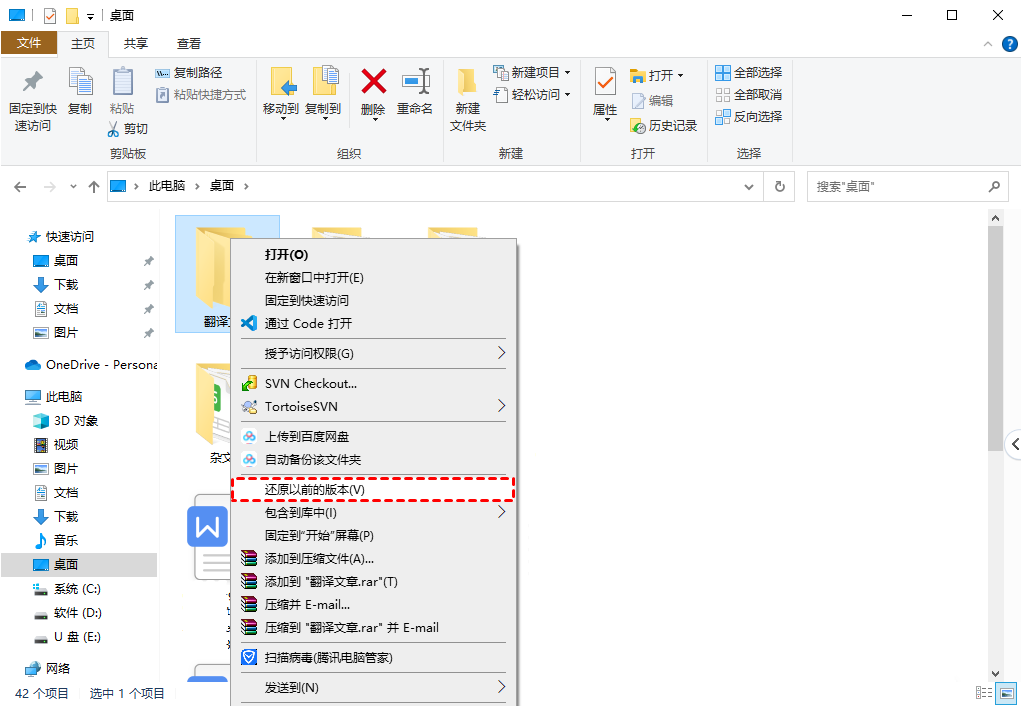
2. 你将看到文件或文件夹的以前可用版本列表。选择以前的版本,然后单击“打开”查看该文件或文件夹以确保它是你想要的版本。若要还原以前的版本,请选择以前的版本,然后选择“还原”。
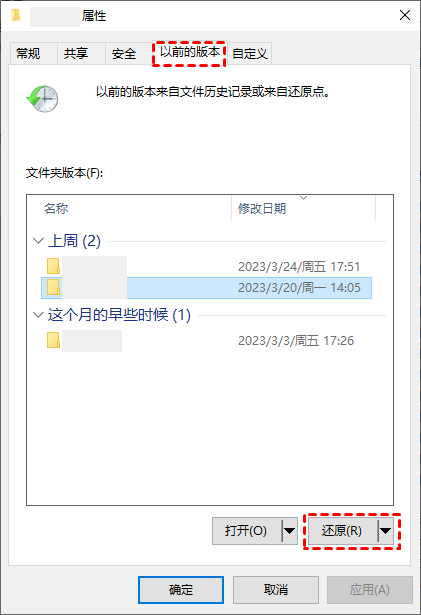
方法3. 通过数据恢复软件恢复删除数据
尝试以上方法过后,如果依然无法将删除数据恢复。专业的数据恢复软件傲梅恢复之星可以帮助你在没有备份的情况下,快速从电脑内置外置硬盘,U盘,闪存驱动器,SD卡等多种设备类型中恢复删除和意外丢失的数据。
- 兼容多种系统。在Windows 11/10/8/7中支持NTFS、FAT32、exFAT、ReFS。(与64位和32位操作系统兼容。)
- 支持多种情况下的数据恢复。可以从系统崩溃、误删除、病毒攻击、磁盘格式化等情况下恢复数据。
- 快速恢复数据。凭借其扫描引擎和数据恢复算法,傲梅恢复之星可以快速查找和恢复已删除或丢失的数据。
- 恢复多种类型的文件。可以恢复Word、Excel、PPT、照片、视频、音频、邮件、网页、压缩文件等200+种数据。
1. 在你的电脑上下载安装运行傲梅恢复之星,识别到磁盘后,选择在删除之前包含所需文件的分区/磁盘,然后单击“开始扫描”。

2. 自动执行快速扫描和深度扫描后,你将看到已删除和丢失的文件。

3. 检查扫描结果并选择你需要的数据。然后单击“恢复 x 个文件”并将这些恢复的文件保存在新位置。

结语
以上就是删除数据恢复的3种方法,你可以根据实际情况选择合适的数据恢复方法进行操作,希望本文对你有所帮助。建议定时备份重要文件,避免数据丢失再次发生。
